Встановити Android x86 на комп'ютер можна в такий спосіб. Викачуємо ISO образ диска з необхідною вам версією Android. Записуємо його на CD / DVD, а краще на флеш накопичувач за допомогою спеціальної утиліти, яку можна знайти в інтернеті. Завантажуємося і вибираємо "Installation".
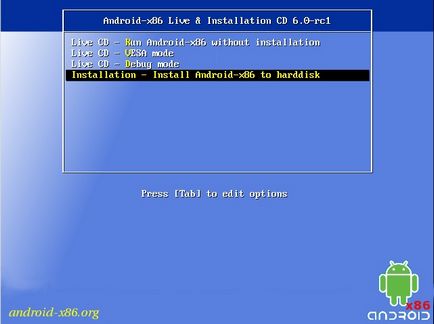
Необхідно створити завантажувальний розділ. Вибираємо "Create / Modify partitions".
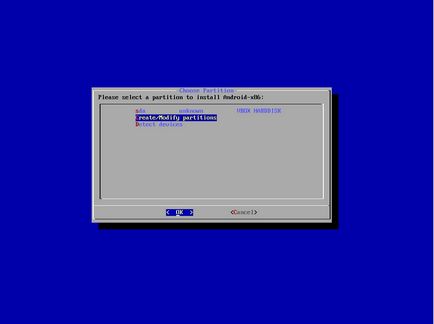
На питання "Do you want to use GPT" відповідаємо "No". Далі з'явиться вікно створення розділів. Натискаємо "New" ---> "Primary". Програма запитає скільки місця виділити під розділ. Натискаємо "Enter", щоб використовувати весь простір (в якості альтернативи можна створити 2 розділу: 100 мб. Як завантажувальний і 2-й розділ для даних). Далі натискаємо "Bootable". У списку розділів новий розділ буде з прапором "Boot". Тепер необхідно застосувати всі зміни. Для цього натискаємо "Write". На підтвердження своїх дій у вікні необхідно ввести: yes.
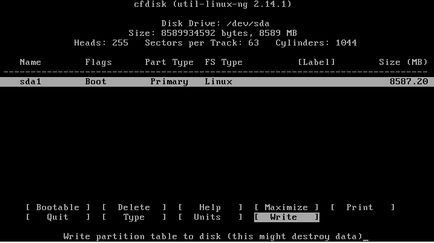
Після цього натискаємо "Quit". Вибираємо розділ на жорсткому диску або створюємо новий, на який необхідно встановити систему.
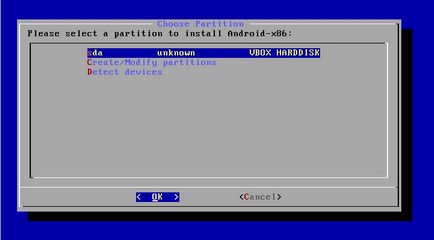
Форматуємо розділ в файлову систему "ext4".
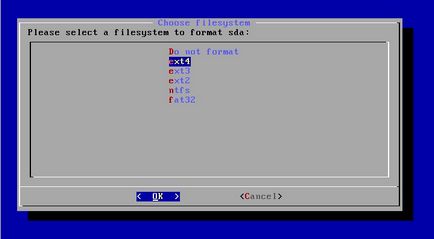
Програма установки попередить, що всі дані на вибраному розділі будуть знищені. Погоджуємося. Далі погоджуємося на установку завантажувача GRUB. Пропускаємо установку завантажувача EFI GRUB2. Далі погоджуємося на можливість перезапису системного розділу (за бажанням).
Після всіх дій почнеться установка. Всі дії були перевірені на Android 5.1 RC1. Android 6.0 можна встановлювати і через EFI. Принцип той же, тільки не потрібно відзначати розділ як завантажувальний і вибрати установку завантажувача EFI GRUB2.
Якщо ви хочете додати Android x86 в Мультизавантажувальний флешку, то робимо так. Вміст ISO образу копіюємо в папку android (або будь-яку іншу) на флешку. Далі в вийшла папці android шукаємо файл "isolinux.cfg" і відкриваємо його через блокнот. Міняємо параметр "SRC =" на "SRC = / android", тому що всі файли будуть знаходитися в папці android.
Для завантаження прописуємо:
title Запуск Android 6.0 RC1 32-bit
kernel / android / kernel root = / dev / ram0 androidboot.hardware = android_x86 quiet SRC = / android
initrd /android/initrd.img
title Запуск Android 6.0 RC1 32-bit (VESA mode)
kernel / android / kernel root = / dev / ram0 androidboot.hardware = android_x86 acpi_sleep = s3_bios, s3_mode vga = 788 SRC = / android
initrd /android/initrd.img
title Запуск Android 6.0 RC1 32-bit (Debug mode)
kernel / android / kernel root = / dev / ram0 androidboot.hardware = android_x86 quiet SRC = / android DEBUG = 2
initrd /android/initrd.img
title Установка Android 6.0 RC1 32-bit
kernel / android / kernel root = / dev / ram0 androidboot.hardware = android_x86 SRC = / android INSTALL = 1 DEBUG =
initrd /android/initrd.img
От і все. Приємного користування.